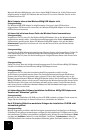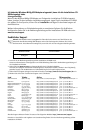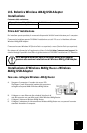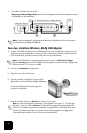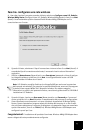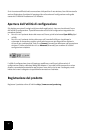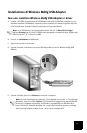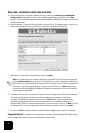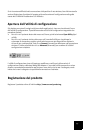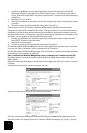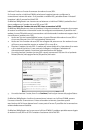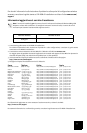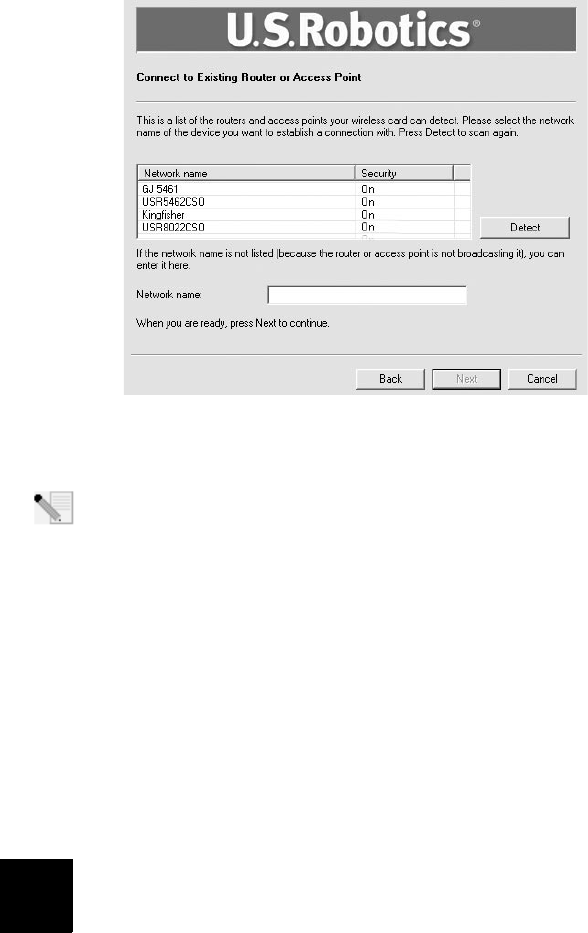
48
Fase due: connettersi alla rete wireless
A. Una volta riavviato il computer, quando richiesto, selezionare Connect to an established
wireless router (Collegamento a un router wireless prestabilito), quindi fare clic su Next
(Avanti). Occorre attendere qualche istante affinché Wireless MAXg USB Adapter cerchi le reti
wireless disponibili.
B. Nella schermata "Connect to Existing Router or Access Point" (Collegamento a un router o un
access point esistente) viene visualizzato un elenco di reti wireless disponibili.
C. Selezionare la rete wireless appropriata e fare clic su Next.
Nota: se il dispositivo non compare nell'elenco, è possibile inserire il nome della rete nel
campo Network name (Nome di rete). Se il dispositivo non viene visualizzato nell'elenco,
è possibile che l'opzione Broadcast network name (Trasmetti nome di rete) sia disattivata
nel router o nell'access point wireless. È inoltre possibile fare clic su Detect (Rileva) per
consentire a Wireless MAXg USB Adapter di eseguire nuovamente la ricerca di dispositivi
di rete wireless disponibili.
D. A questo punto verranno visualizzate le informazioni di configurazione della rete desiderata.
Se la rete specificata non risulta sicura, sarà visualizzata la schermata "Installation
Complete" (Installazione completata). Fare clic su Finish (Fine). Se sono state attivate
specifiche impostazioni di sicurezza sulla rete wireless a cui si desidera collegarsi, ad
esempio WEP o WPA2, è necessario selezionare il tipo di sicurezza e fare clic su Next. Inserire
le informazioni di sicurezza appropriate nella schermata successiva e fare clic su Next.
E. Fare clic su Finish. Quando richiesto, al termine della configurazione riavviare il computer.
Congratulazioni! L'installazione del prodotto è terminata. Wireless MAXg USB Adapter deve
essere collegato alla rete wireless precedentemente selezionata.